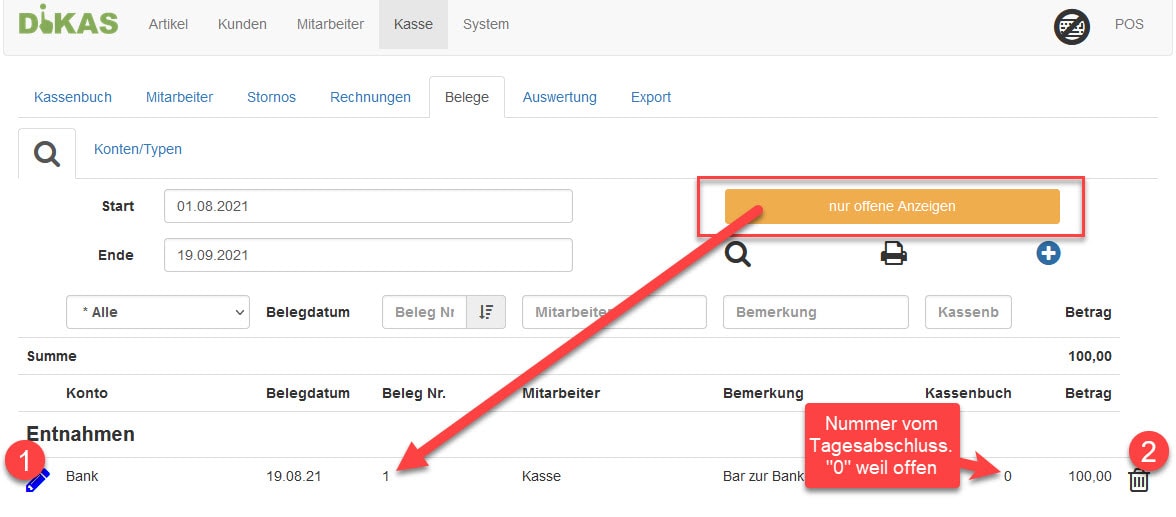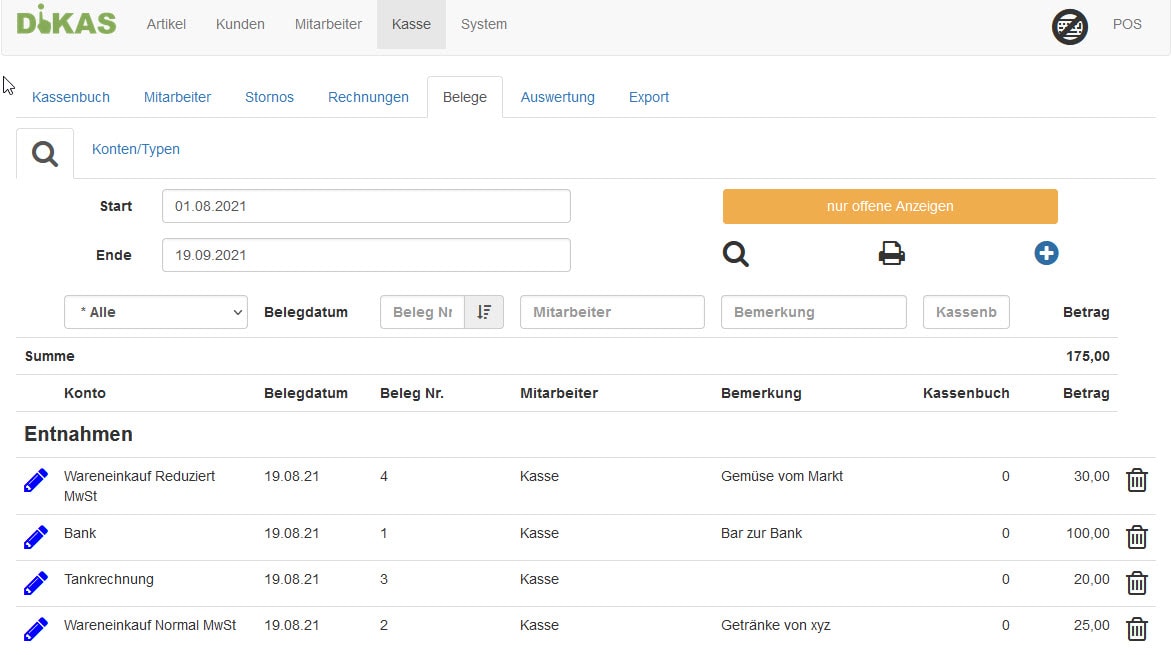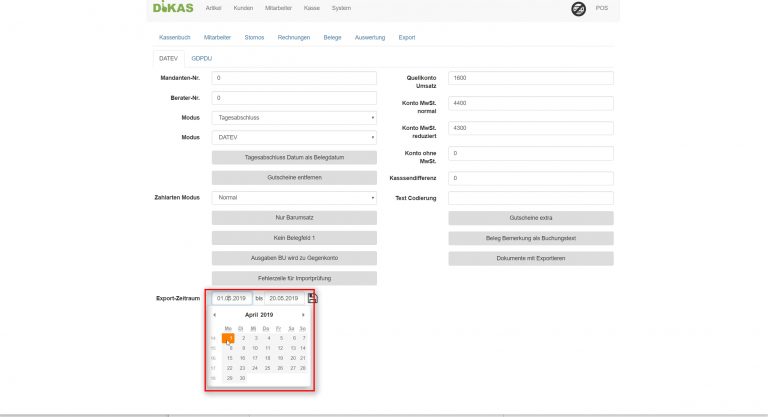DiKAS Kassenbuch: Beleg-Verwaltung
Nutzen wir das interne DiKAS Kassenbuch (Backend – System – Allgemein – POS: Barbestand „fortlaufend“)?
Dann erfassen wir unsere zusätzlichen baren Geschäftsvorfälle (Zahlungen außerhalb unseres Kassensystems) als Belege und lassen sie im System festschreiben.
Grundsätzliches
- Belege werden „offen“ erfasst und erst mit dem nächsten Tagesabschluss festgeschrieben.
- So lange Belege „offen“ sind, kann man diese noch ändern oder löschen.
- Belege kann man zwar rückdatieren, aber werden trotzdem mit dem nächsten Tagesabschluss zu diesem Datum gebucht. Rückwirkende Änderungen sind im System nicht möglich, weil sich dadurch alle Barbestände und Tagesabschlüsse der Folgetage ändern würden.
- Die Beträge der Belege werden immer „positiv“ eingegeben. Das Konto definiert, ob es eine Einnahme oder Ausgabe ist.
Die Belege Maske
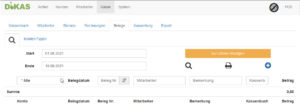
Die Belege finden wir unter Backend / Kasse / Belege.
Konten und Typen festlegen
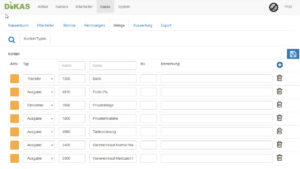
Schalten wir in der „Belege“-Maske von der Lupe auf den Reiter „Konten/Typen“ um, können wir hier unsere Buchungs-Konten für die Belege erstellen:
Mit dem blauen Plus öffnen wir eine neue Zeile.
„Aktiv“: Nur aktive Konten dürfen für Belege gewählt werden.
„Typ“: Einnahme / Ausgabe / Transfer: Transfer ist für Bankkonten oder Korrekturen, die sowohl Einnahmen als aus Ausgaben sein können.
„Konto“: Die Nummer des Buchungskontos. Wenn im Zweifel: Steuerberater fragen.
„Name“: Bezeichnung des Beleg-Kontos.
„BU“ und „Bemerkung“: Buchungskontonummer und eine Bemerkung zu dem Konto. In der Regel bleiben die Felder leer.
Mit der blauen Diskette werden unsere Änderungen gespeichert.
Ausgaben auf dem Tagesabschluss aufführen
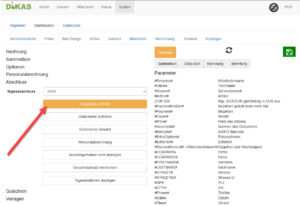
Um die Belege später auf den Tagesabschlüssen detaillierter anzuzeigen, stellen wir unter Backend / System / Stammdaten / Bon-Design: „Abschluss“ die Option „Ausgaben auflisten“ ein und speichern mit der grünen Diskette.
Beleg erfassen
In der „Belege“ Maske drücken wir auf das blaue Plus oben rechts. Es öffnet sich der Erfassungs-Dialog:
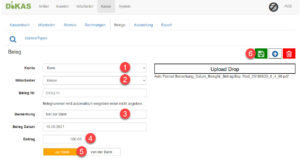
- Wir wählen das Konto aus, für das wir den Beleg erfassen (1).
- Unter (2) stellen wir den Mitarbeiter ein, von dessen Geldbeutel aus der Beleg bezahlt oder erhalten wurde.
- Belegnummern werden automatisch vergeben, können aber auch manuell gesetzt werden.
- Optional geben wir eine Bemerkung zu dem Beleg ein (3). Diese wird auch auf dem TA angezeigt.
- Als Beleg-Datum ist das aktuelle Tagesdatum vorausgewählt.
- Nun geben wir den Betrag ein (4).
- Nur bei Transfer-Konten haben wir die Wahl (5) zwischen „zur Bank“ (also Bargeld aus der Kasse entfernen) und „von der Bank“ (Bargeld in der Kasse wird mehr).
- Liegt der Beleg gescannt oder als PDF-Datei vor, können wir diesen in der Datenbank speichern (Upload Drop).
- Haben wir die Eingabe beendet, speichern wir den Beleg mit der grünen Diskette (6).
Offene Belege anzeigen
Nach der Eingabe unserer Belege sehen wir diese als „offene Belege“ in der Belege-Maske.
Wir sehen die Belegnummer, die automatisch vergeben wird.
So lange Belege „offen“ sind, wird Kassenbuch „0“ angezeigt, weil diese noch keinem Tagesabschluss zugeordnet worden sind. Wir können die Belege noch mit dem „Stift-Symbol“ (1) ändern, oder mit dem „Mülleimer-Symbol“ (2) löschen.
Tagesabschluss schreibt die Belege fest
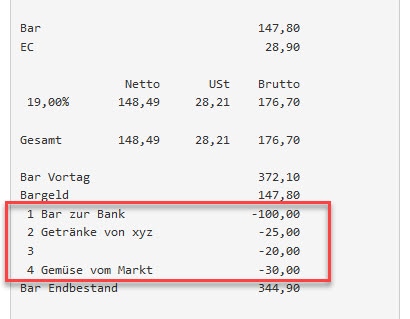
Nachdem ein Tagesabschluss ausgelöst wurde, sind die offenen Belege an diesem Tag verbucht worden.
Wir sehen die Belege unterhalb der Tagesübersicht.
Die Nummern vor dem Text sind unsere Beleg-Nummern. Der Text ist die Beschreibung.
Anzeige der geschlossenen Belege
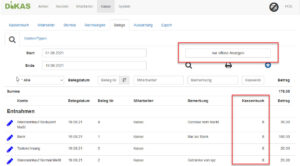
Möchten wir die verbuchten Belege sehen, klicken wir in der „Belege“-Maske auf die Schaltfläche „nur offene anzeigen“ und schalten sie aus.
Nun sehen wir die gebuchten Belege in dem eingestellten Zeitraum.
Unter „Kassenbuch“ wird die Nummer des Tagesabschlusses angezeigt, auf den die Belege gebucht wurden.